버튼이없는 Android 기기 사용 방법 (09.15.25)
요즘 대부분의 Android 기기는 터치 스크린으로 제어 할 수 있습니다. 그러나 터치 스크린 외에도 특정 기능과 작업을 수행하기위한 전용 버튼이 장치에 있습니다. 이러한 버튼에는 전원 버튼, 볼륨 로커 및 잠금 버튼이 포함됩니다. 이제 이러한 Android 하드웨어 버튼이 제대로 작동하지 않는 경우 홈 화면에 액세스하고 기기를 켜고 끄는 것과 같은 일반적인 작업을 수행하는 것이 정말 고통 스러울 수 있습니다. 이 기사에서는 누락 된 Android 버튼 없이도 기기에 액세스하고 제어하는 방법을 알려드립니다.
1. Button Savior 앱을 사용하세요. 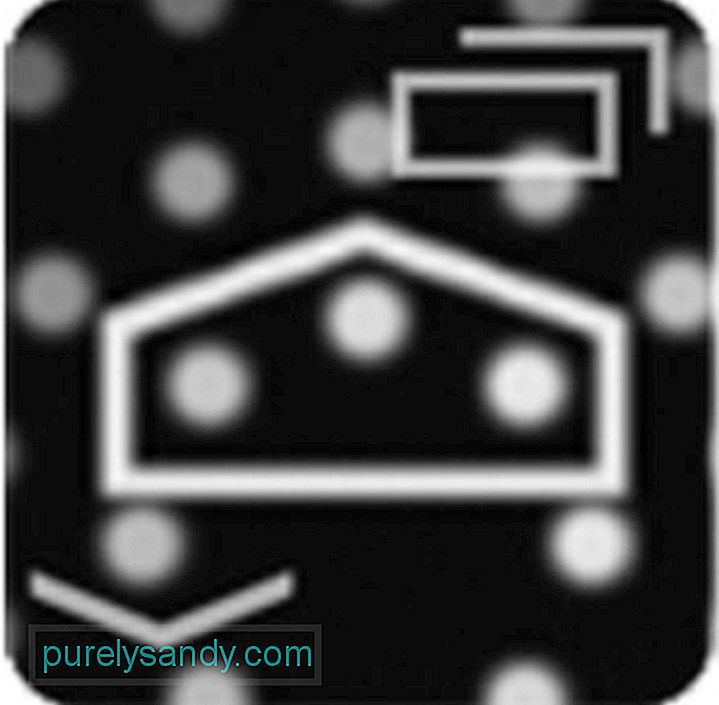
이 앱 이름의 소리로 Button Savior는 누락되거나 손상된 일부 Android 하드웨어 버튼의 기능을 수행하도록 도와줍니다. Google Play 스토어에서 다운로드하여 기기에 설치하기 만하면됩니다. 그런 다음 기기의 접근성 설정에서 액세스 권한을 부여하세요. 그게 다야!
설치에 성공하면이 앱에서 제공하는 화면 버튼을 사용하여 기기를 끄거나 볼륨을 낮출 수 있습니다. 다음은 Button Savior 앱 사용에 대한 단계별 가이드입니다.
- Google Play 스토어 로 이동합니다. 검색 필드에 'Button Savior'를 입력합니다.
- 앱이 표시되면 다운로드하여 설치합니다.
- 로 이동하여 Android 기기에 대한 앱 액세스 권한을 부여합니다. 설정 & gt; 접근성 & gt; 버튼 세이 비어 . 전원을 켭니다.
- 그 후에는 화면 오른쪽에 작은 화살표 아이콘이 나타납니다. 아이콘을 탭하여 다른 작업을 시작합니다.
- 이 버튼의 작업을 맞춤 설정하려면 오른쪽에있는 점 3 개 버튼 을 탭한 다음 이중 사각형 버튼 .
- 추가 할 작업을 탭하여 선택합니다.
- 이제 앱을 사용하여 화면을 잠 그려면 고급 탭으로 이동하여 잠금 화면 사용 을 탭합니다. 이렇게하면 사이드 바에 잠금 아이콘이 표시되어 Android 화면을 잠그는 데 사용할 수 있습니다.
- 이제 Android의 누락 된 버튼이 수정되었고이 앱을 제거하려면이 아이콘을 사용 중지해야합니다. 먼저 잠금 화면 옵션을 활성화하십시오. 그런 다음 기기에서 앱을 삭제합니다.

DTSO는 Android의 하드웨어 버튼이 손상된 경우 사용할 수있는 또 다른 훌륭한 앱입니다. 그러나 특히 화면 잠금 또는 잠금 해제 기능이 제한되어 있습니다. 화면 터치 동작 또는 센서 관련 제스처를 사용하여 화면을 잠 그거나 잠금 해제하도록이 앱을 설정할 수 있습니다. DTSO 앱 사용 방법은 다음과 같습니다.
- Google Play 스토어 에서 DTSO 앱을 다운로드하여 기기에 설치합니다.
- 앱을 처음 사용하는 경우 즉시 잠금 해제 및 잠금 옵션이 표시됩니다. 하나를 선택하세요.
- 그러면 앱 액세스 권한을 부여하라는 메시지가 표시됩니다. 활성화 를 탭합니다.
- DTSO는 제거 방법에 대한 정보를 표시합니다. 내용을 읽고 확인 을 선택합니다.
- 잠금 해제 옵션으로 돌아갑니다. 흔들어서 잠금 해제 , 근접 잠금 해제 및 볼륨 버튼 잠금 해제 의 세 가지 옵션이 더 표시됩니다.
- 원하는 경우 근접 잠금 해제 를 사용하려면 탭하고 옵션 을 눌러 화면 잠금 해제 탭 횟수를 설정합니다.
이 두 가지 옵션은 Android 하드웨어 버튼을 수정하지는 않지만 현재 Android 기기를 수정할 수없는 경우 가장 실용적이고 가장 실용적인 솔루션입니다. 그러나 버튼이 수정되는 즉시 Android 클리너 도구를 다운로드하여 설치하는 것이 좋습니다. 하드웨어 버튼에 직접적인 영향을주지는 않지만이 앱은 기기의 성능을 관리하여 다양한 작업을 수행 할 때 속도가 느려지지 않도록해야합니다.
YouTube 비디오: 버튼이없는 Android 기기 사용 방법
09, 2025

